问题:如何增加或减少 windows 7 的内存大小?简单说明:更改 windows 7 的内存大小是一个相对简单的过程,可以通过bios或操作系统本身来完成。引导阅读:继续阅读本指南,php小编苹果将详细指导您如何逐步更改 windows 7 的内存大小,包括通过 bios 和操作系统两种方法,并提供必要的步骤和截图,以确保您顺利完成此任务。
当我们使用win7系统时,有可能会出现内存不足的情况,此时有朋友想要改变内存大小。但我们的物理存储器是硬件相关的,只有更新配置才能改变,只能靠设置虚拟内存来缓解内存不足的情况。
win7内存大小更改教程
1、首先我们的物理内存与我们电脑使用的内存条息息相关,如果想要增加内存,可以打开主机,查看是否支持多个内存插槽,然后选择增加或者更换内存条。

2、如果还可以通过设置虚拟内存的方式暂时缓解内存不足的情况。
3、首先右键点击计算机,打开“属性”面板。
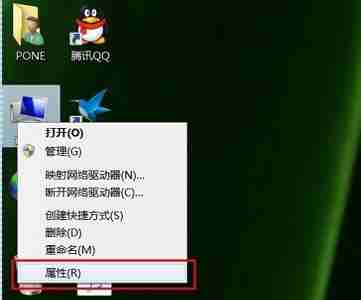
4、进入“高级系统设置”
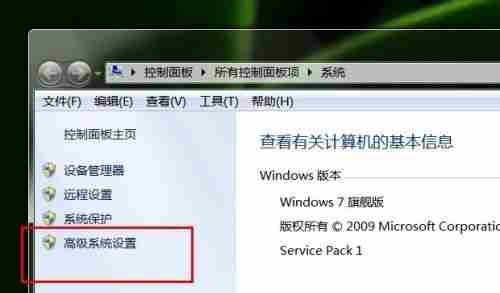
5、找到性能设置,然后就可以看到虚拟内存了,如图所示,点击“更改”
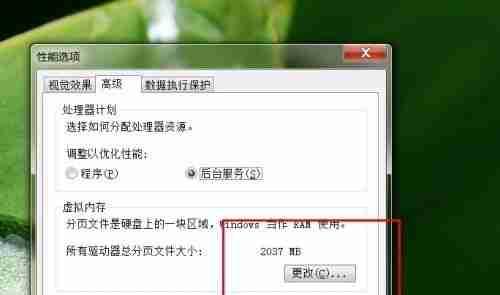
6、然后选中一个磁盘,勾选“自定义大小”就可以设置虚拟内存了,建议设置为实际内存的1.5-2倍。
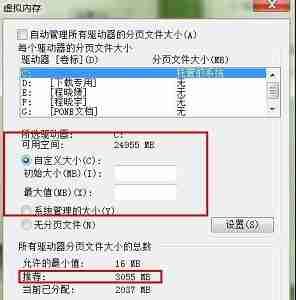
7、完成之后点击下面的“确定”即可。

以上就是win7怎么更改内存大小 win7内存大小更改教程的详细内容,更多请关注php中文网其它相关文章!

Windows激活工具是正版认证的激活工具,永久激活,一键解决windows许可证即将过期。可激活win7系统、win8.1系统、win10系统、win11系统。下载后先看完视频激活教程,再进行操作,100%激活成功。

Copyright 2014-2025 https://www.php.cn/ All Rights Reserved | php.cn | 湘ICP备2023035733号